删除文件显示在另一个程序中打开 文件在另一个程序中无法删除怎么办
更新时间:2024-03-13 11:52:53作者:xiaoliu
在日常使用电脑时,我们经常会遇到删除文件显示在另一个程序中打开的情况,导致无法顺利删除文件,这种情况通常是由于文件正在被其他程序占用或者正在运行中,所以系统无法直接删除。当文件在另一个程序中无法删除时,我们应该如何解决呢?接下来就让我们一起来探讨一下解决这个问题的方法。
解决方法如下:
1、删除文件时提示已经打开。
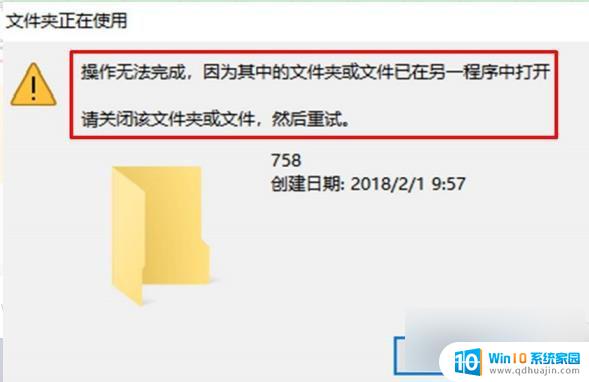
2、右击左下角“开始”。
3、选择“ 任务管理器 ”。
4、切换“性能”。
5、找到“打开资源监视器”。
6、切换到“CPU界面”。
7、在下面对话栏输入文件名点击“搜索”。
8、在搜索结果中找到需要删除的文件。
9、右击文件点击“结束进程”将其关闭即可删除。
以上就是关于删除文件显示在另一个程序中打开的全部内容。如果您遇到相同情况,您可以按照以上方法解决:





